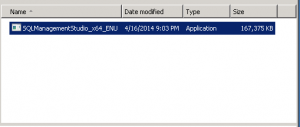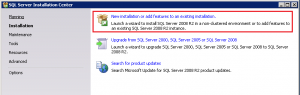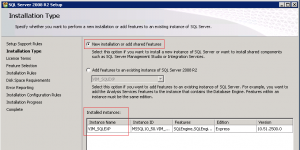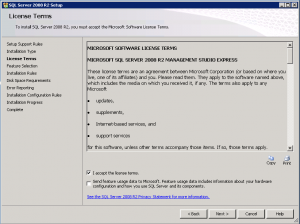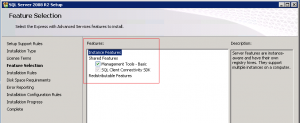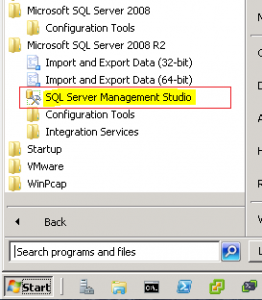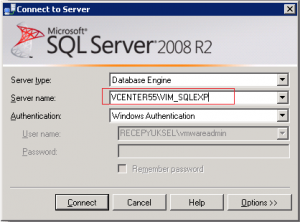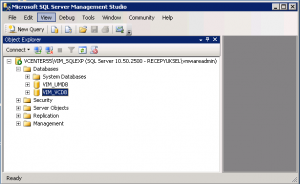Merhaba arkadaşlar,
Bu makalemde sizlere SQL Server 2008 R2 Express Edition kurulu sunucularınız üzerinde SQL Management Studio yönetim arabirimi yok ise bu yönetim arayüzünü yükleyip SQL Database dosyalarınızı nasıl yönetebilirsiniz bunları anlatmaya çalışacağım.
Bu makalemde test ortamımda çalışan sunucumuz üzerinde SQL Server Express 2008 R2 versiyonu yüklüdür, fakat SQL Management Studio yazılımı bulunmamaktadır.
Benim bu sunucumda yüklü SQL Database dosyaları üzerinde bazı işlemler yapmam gerekiyor gerekiyor, ama SQL Server yönetim konsolu olmadığı için herhangi bir işlem yapamıyorum. Internetten SQL Management Studio yazılımını içeren kurulum dosyasını indirip sunucum üzerine yükledikten sonra database yönetim işlemlerimi yapabileceğim.
Aşağıdaki link’deki SQL Server 2008 R2 Express Management Studio kurulum dosyasını indirebilirsiniz.
http://www.microsoft.com/en-us/download/details.aspx?id=22985
SQL Server 2008 R2 Management Studio kurulum dosyası aşağıdaki gibidir.
Bu kurulum dosyasını çalıştırdığınızda sıfırdan kurulum yapıyormuş gibi New installation or add feture an existing installation seçeneği ile kurulumu başlatınız.
Sonraki ekranda Installation Type bölümünden New Installation or add shared features bölümünü seçmeniz gerekiyor, bu bölümde alttaki seçenek ile devam ederseniz yani bu sunucunuzda kurulu mevcut SQL Instance’i seçerek devam ederseniz managament studio kurulum seçeneği karşınıza gelmeyecektir.
Not: Buradaki ekranda gözüken instance name’i not alınız. SQL Server’a bağlanırken bu isme ihtiyacınız olacaktır. Bizim test ortamında yüklü Instance Name VIM_SQLEXP bunu not ediyorum.
Microsoft Lisans sözleşmesini onaylayınız.
Karşınıza gelecek olan Feature Selection bölümün altındaki Management Tools – Basic modulü seçeneğini işaretleyip kuruluma devam ederseniz SQL Server Management Tools bilgisayarınıza kurulacaktır.
Kurulum sorunsuz biterse aşağıdaki ekranı görmeniz gerekiyor.
Microsoft SQL Server 2008 R2 altında SQL Server Management Studio kısayolunu kullanarak SQL Server yönetim ekranınızı açabilirsiniz.
Mevcut yüklü SQL Instance’a erişebilmek için aşağıdaki resimdeki gibi erişim bilgileri yazmalısınız. Yukarıda biz bu sunucuda yüklü Instance Name’I not almıştık. Server Name kısmına sunucumujzun adını ve SQL instance name’ini aşağıdaki gibi yazdıktan sonra sunucunuza bağlanabilirsiniz.
Sunucu Adı\SQL Instance Name
VCENTER55\VIM_SQLEXP
Mevcut yüklü çalışan SQL Database dosyalarını aşağıdaki gibi görebilirsiniz artık.
Faydası olması dileklerimle.